| |
| 首页 淘股吧 股票涨跌实时统计 涨停板选股 股票入门 股票书籍 股票问答 分时图选股 跌停板选股 K线图选股 成交量选股 [平安银行] |
| 股市论谈 均线选股 趋势线选股 筹码理论 波浪理论 缠论 MACD指标 KDJ指标 BOLL指标 RSI指标 炒股基础知识 炒股故事 |
| 商业财经 科技知识 汽车百科 工程技术 自然科学 家居生活 设计艺术 财经视频 游戏-- |
| 天天财汇 -> 设计艺术 -> 普通人有必要学 LaTeX 吗? -> 正文阅读 |
|
|
[设计艺术]普通人有必要学 LaTeX 吗? |
| [收藏本文] 【下载本文】 |
|
普通人有必要学 LaTeX 吗? 关注问题?写回答 [img_log] LaTeX LaTeX 排版与设计 普通人有必要学 LaTeX 吗? |
|
本人初中生,每周大概得编辑2~4个文档(我们班的每日一题,我主管),大概就是空闲时间自己从网上找的教程,比如说: 学弱猹:LaTeX笔记|基本功能(五)163 赞同 · 4 评论文章 这是一个系列,我没看目前更新到第几章,还有一个: LaTeX 数学公式大全!_Sothan-CSDN博客_latex代码大全?blog.csdn.net/Mrx_Nh/article/details/73850354 |
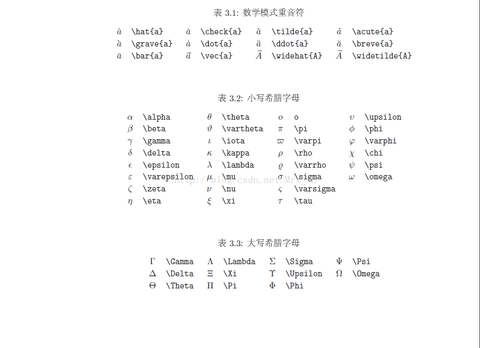
|
|
你可以在里面找到所有的数学符号. 通过我在空闲时间的自学,发现LaTeX确实比Word好用多了.我以前用Word自带的公式编辑器,然后那个字体不是Times New Roman,还得一个一个调字体.然后我又装了Mathtype,结果没有安装Mathtype的电脑无法加载公式,还得转成PDF. LaTeX里有很多宏包,可以满足各种需要,其他答主都有提及,这里就不在赘述.我放几个我排版的文件的截图: |
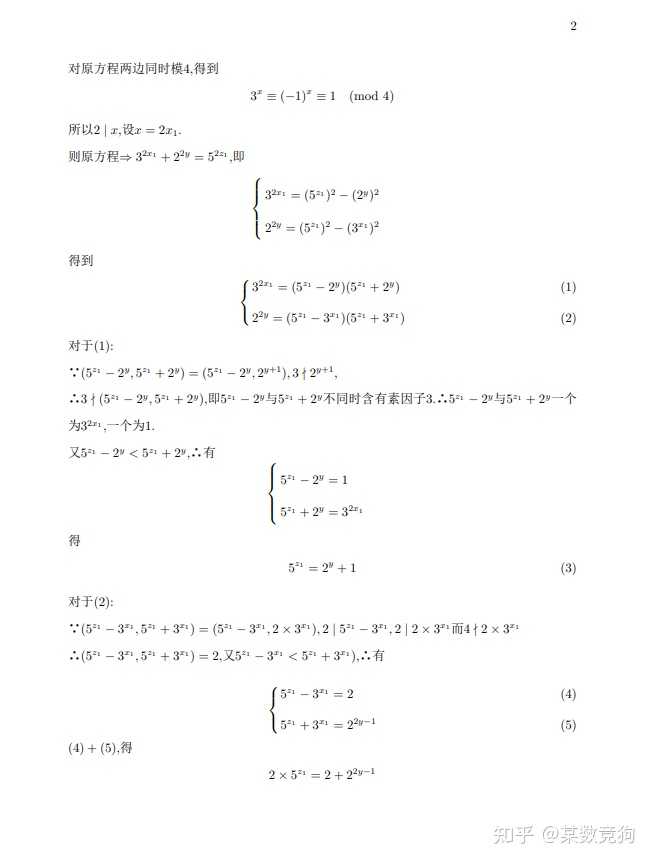
|
|
一道数论题 |

|
|
Word的公式编辑器能这么美观吗(可以,但是很费时间) |

|
|
下面的图是用Tikz宏包画的,也是LaTeX的一个宏包 我也没有用太多时间学习LaTeX,因为较为高级的一些用法我也用不到,但是最终的文档的效果比用Word排版出来的好多了. 所以,我还是比较推荐LaTeX的. ---2023.2.2更新--- 一年前的回答了,现在看看起来还是比较幼稚,不过本人也一直在用LaTeX。有时候确实会耽误时间,这也是我比较苦恼的一点。 我也经常用Word,一些不带公式的或者公式很少的我肯定选择Word,毕竟直观。有一个Word模板叫做WordTeX,能在Word中基本实现LaTeX的效果。 不过这只方便处理10页以下的文档,再多就会比较卡,而且斜体正体的问题很烦人,word重新打开一个文档的时候有时候一堆正体斜体不对的字母或函数名... 另外,读了读大家的评论,谢谢大家的建议。并且补充一句,其实我真没那么强 |
|
没必要。 普通人一辈子都遇不到需要用Latex的场景。 |
|
这篇文章详细回答了这个问题 橘子老君:中学数学老师有必要学习LaTex吗63 赞同 · 27 评论文章 |

|
|
|
|
普通人有必要吃鱼腥草吗? 这个问题的逻辑起点错了。难道会LaTeX的就不是普通人了? 学不学LaTeX,完全取决于学科,和普不普通、发不发文章、投不投外刊等等都没有半毛钱关系。理工科往往需要编辑大量公式,但人文社科做一辈子也写不了多少公式。 会LaTeX的人往往有一种“虚假一致性偏差”,认为全世界的人都应该学LaTeX,好像不会LaTeX就是低人一等。 但是绝大多数抱怨Word排版效率低的人,连Word样式也没玩儿明白。我寻思,稍微自定义一下用于论文的Word样式,然后直接自动套用,不是和LaTeX几乎一样方便吗?甚至更方便呢。 不要自己觉得鱼腥草好吃,就以为全国人民都必须喜欢吃鱼腥草。 |
|
完全没必要。用word能搞定的就用word,有那个闲工夫去写code,早做好几十个漂亮的word了。为什么word那么傻瓜,不就是为了方便好用。可能LATEX在某些方面更优,但对于一个普通人来说,99.99%用不着。有这闲工夫不如多睡觉。 利益相关:一个深夜还在用LATEX的苦逼狗的肺腑之言 |
|
没必要没必要,你问出来这个问题就已经说明没必要了,有必要的人会自己主动去学的 |
|
vs code 配置latex环境保姆级配置教程(双系统) 众所周知,微软最近推出了自己开发的编程软件visual studio code ,这款轻量级的开源编程软件,实在是让人爱不释手,不仅可以在其上面使用python,还可以搭载各种运行环境,比如经常用的Latex、Matlab、Freefem、C++ 等软件,都可以在vs code上使用,实在是太强大了,后面会陆续更新相关软件的配置教程功能。 每次在使用这些第三方软件之前,都需要配置其运行环境,并且vs code更新的频率也很快,所以代码的部分语言也需要实时更新,作者是一个小白,所以要把这些好用的教程(windows版和mac版)和编程记录下来,方便以后修改哈哈哈哈。 公号:不喝水就犯困一、vs code 下载安装与配置语言环境1.1 vs code下载安装 vs code 安装很简单不再多说,搜索官方网站[1],选择适合自己的版本安装。 |

|
|
1.2 vs code 语言环境 这个轻量级的软件安装以后界面如下: |
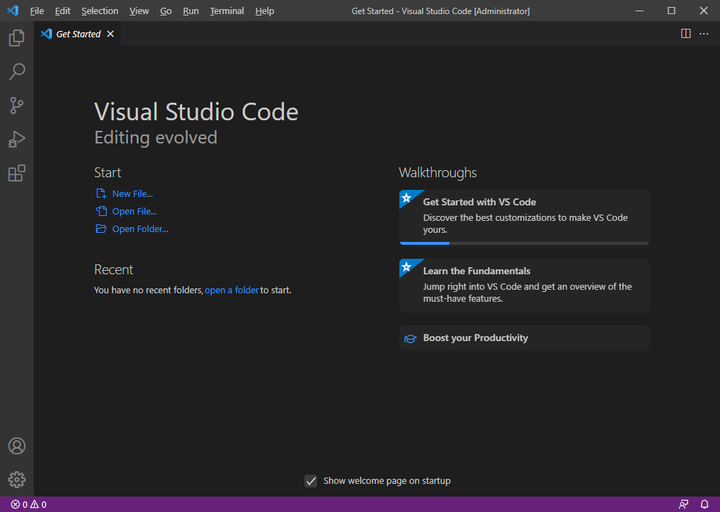
|
|
一般的软件我们设置语言,直接就是在设置里找到语言选项,找到中文切换回来就好,但vs code的语言设置需要这样子操作: 快捷键 【control + shift + p】 会弹出以下搜索框 |

|
|
在搜索框内输入【language】会出现这个选项【Configure Display Language】,点击确定。 |

|
|
接着选择【zh-cn】,按照提示重启,就切换成了中文界面。 |

|
|
中文界面如下: |
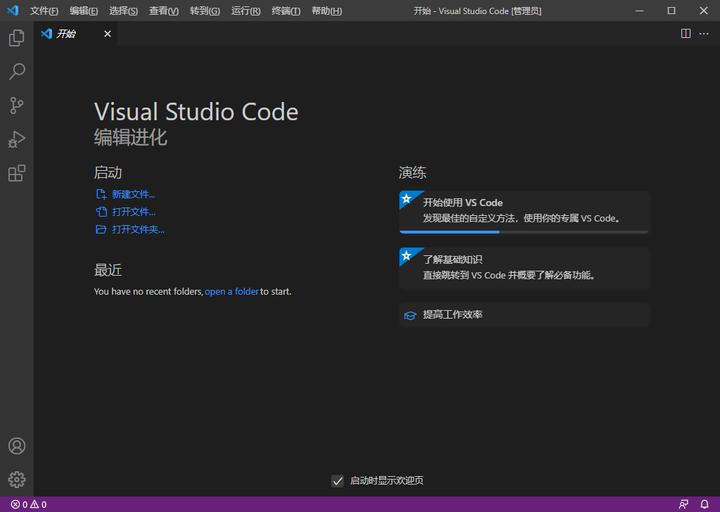
|
|
到这里,我们就把vs code安装并且配置完毕。 1.3 安装Sumatra PDF 找到Sumatra PDF官方网站[4],这个软件安装是最简单的,很大部分的软件安装过程相似,但是一定要记住安装路径,因为下面会需要安装路径,我们要配置到vs code 上。 1.4 下载并安装textlive编译器 如果要安装textive编译器(windows),有两个镜像网站阿里云开源镜像网站[2]、华为开源[3]可以下载。界面分别如下: |

|
|
|
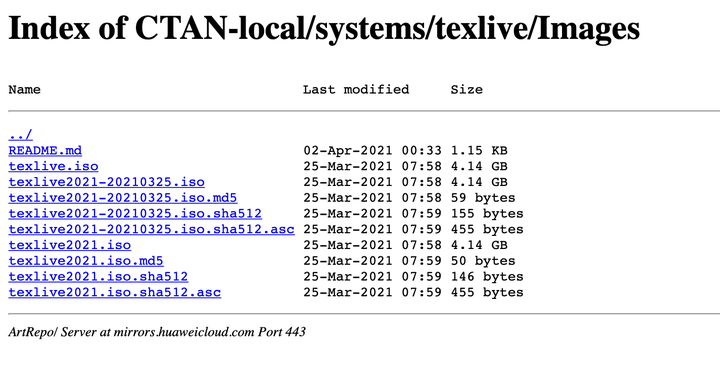
|
|
找到【textlive2021】下载,下载时长约十分钟左右。 等待下载完成后就是安装过程。 打开【textlive2021】镜像文件,找到【install-tl-windows】,右键【以管理员身份打开】。 |

|
|
等几秒后出现一下界面:点击左下角的【advanced】; |
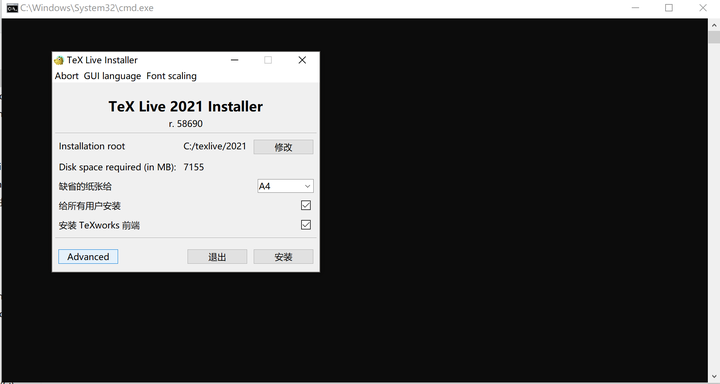
|
|
点击左下角的【customize】; |
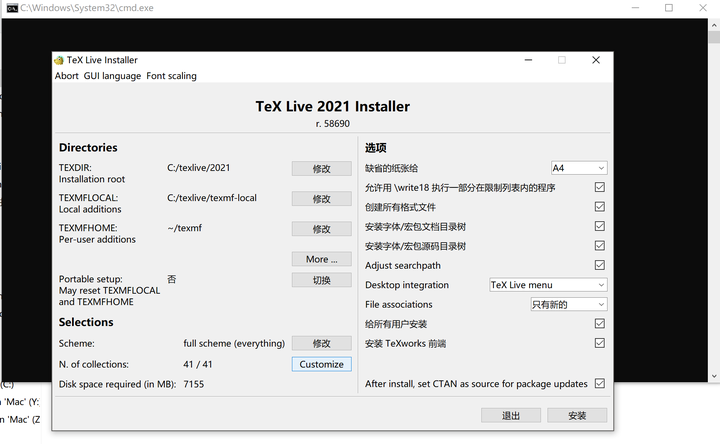
|
|
左边一列是语言一列,只选取我们需要的【中文】和【英文】即可,其他的语言包可以去掉,这样可以节省1G的文件内存。之后点击【确定】。 |
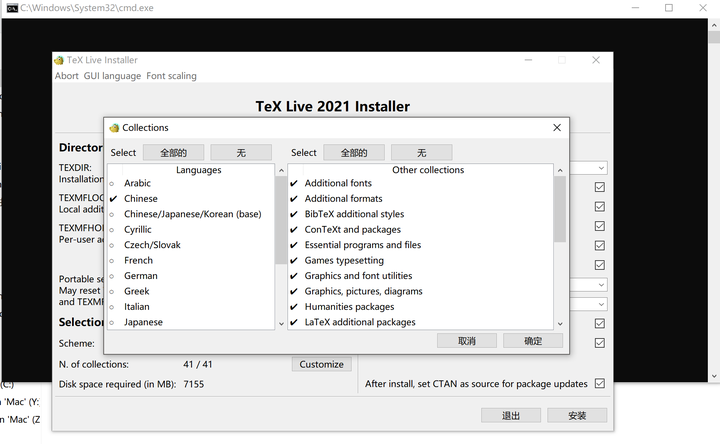
|
|
找到右下角的【安装texworks前端】,这个选项可以取消,也可以保留,不过既然都已经选择使用vs code编辑latex了,我想也不会使用【texworks】编辑。 |
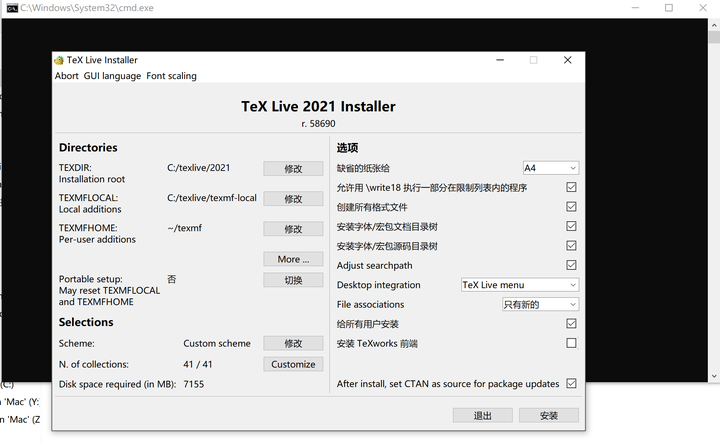
|
|
之后就是漫长的安装时间,安装时间大约半个小时左右,安装好以后关掉软件即可。1.5 在vs code上配置latex环境 接下来进入关键的一步,在vs code 上配置latex环境,第一步已经将latex调整为中文界面,接下来打开你的vscode。 首先我们需要先安装插件【latex workshop】,找到界面左边一列的【拓展】; |

|
|
搜索【latex workshop】并安装; |
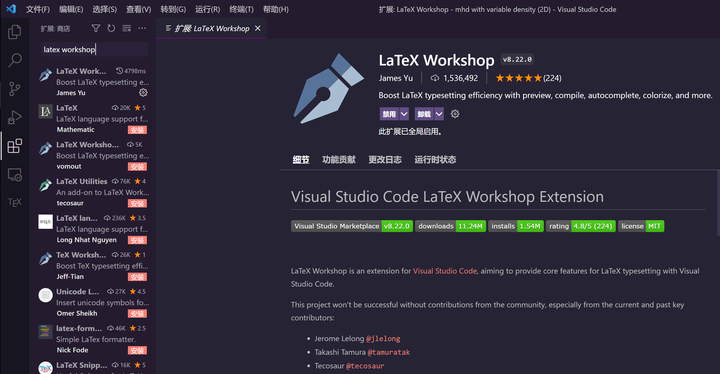
|
|
下一步,点击左下角的齿轮?? 打开【设置】 |
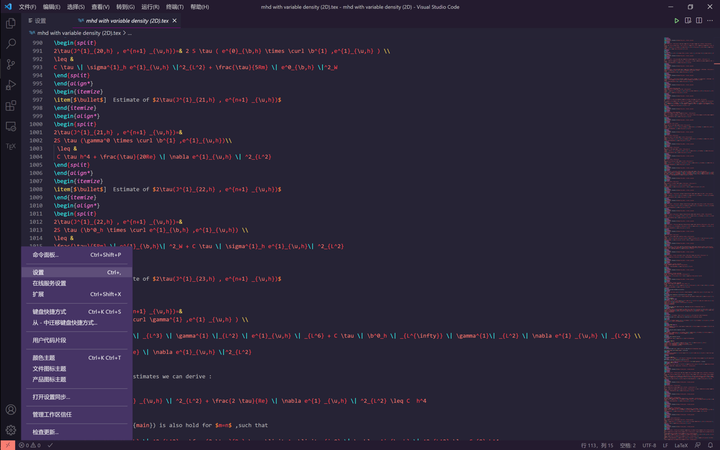
|
|
在【设置】中的【拓展】找到【JSON】,点击【在setting.json中编辑】。 |

|
|
将下列的代码复制到输入框;保存并关闭。那么配置过程就配置完毕! |

|
|
配置代码如下: 代码每一行的命令都有注释,不清楚的也可以在vs code上将光标放到程序上,vs code也会解释代码的含义,注意,代码需要更改的地方是你的软件的位置,这个很重要,一定要修改成你电脑上的软件所在路径。 1.6 测试环节 接下来我们就测试一下看看,是否调试成功。 在桌面新建文件夹,并在vs code 上打开文件夹【test1】; |
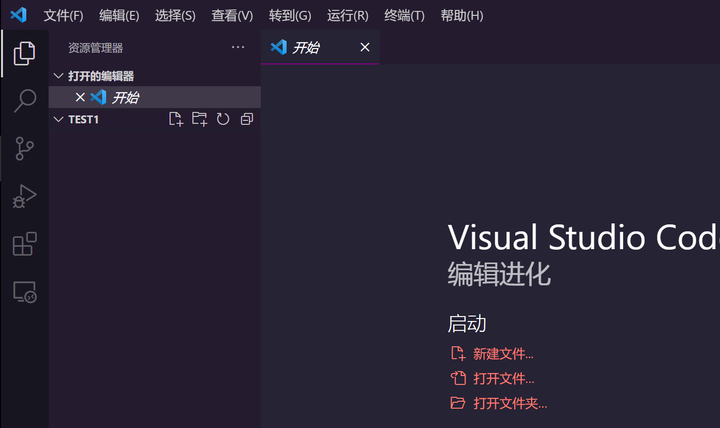
|
|
在vs code上,找到【test1】文件夹,并点击第一个选项【新建文件】; 新建文件【test.tex】,一定要加后缀名【.tex】,如果没有后缀名【.tex】,vs code不能识别latex文档; |

|
|
复制下列代码到输入框,并保存; |
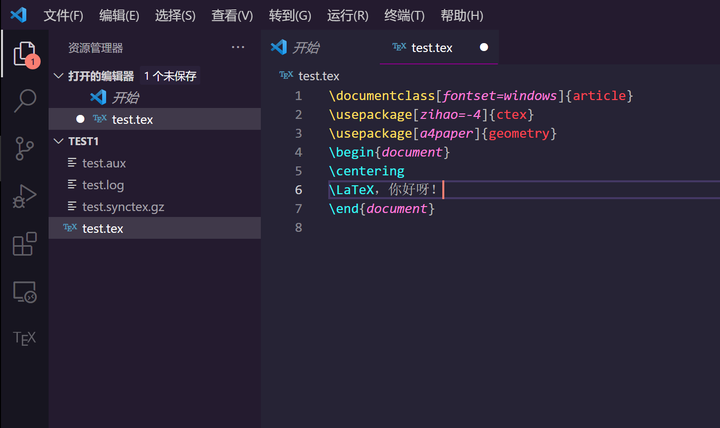
|
接着看到左边一列有一个花写【tex】按钮,点击。 |
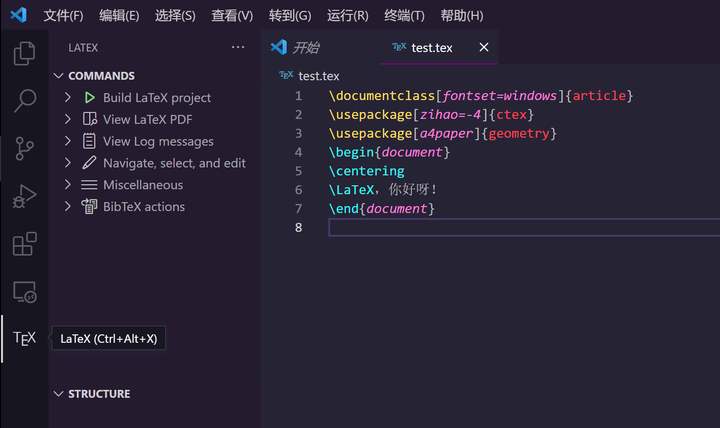
|
|
找到第一个按钮【Build latex project】,点击展开,找到【Recipe:pdflatex....】,点击; |
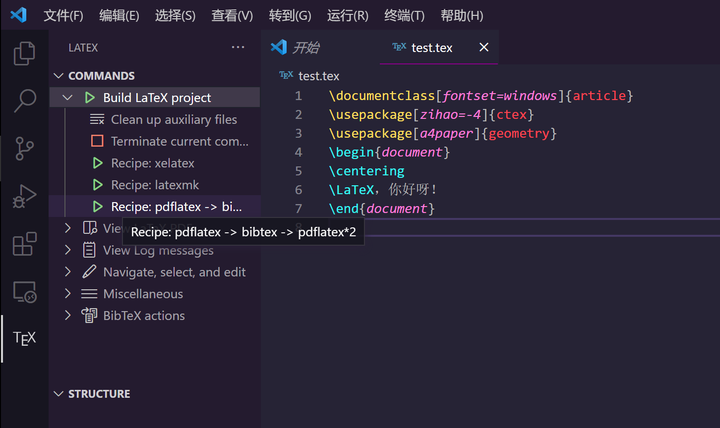
|
|
你会看到最下面有编译进展; |
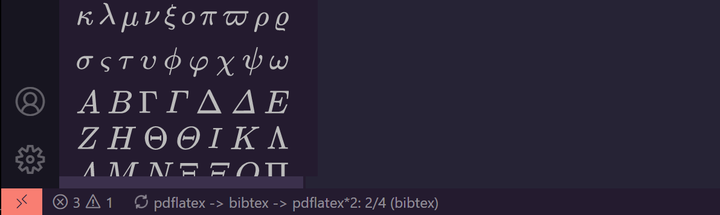
|
|
成功后,再找到左上角【View LaTex Pdf】,点击展开,找到【View in VSCode tab】并点击确定。 |
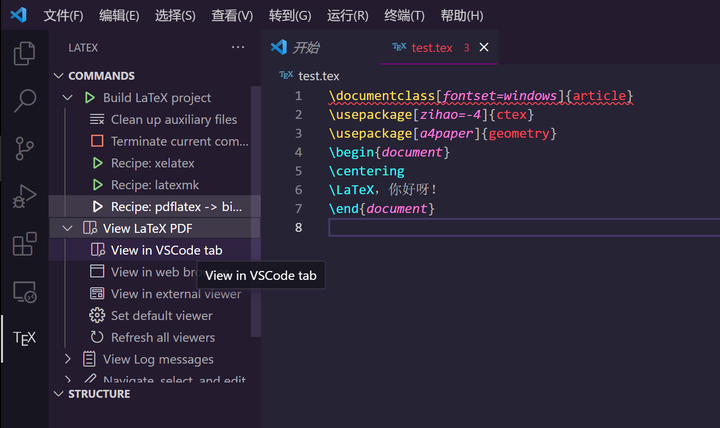
|
|
看到如下界面;就说明测试成功;接下来就可以愉快的在vs code上敲latex啦~ |

|
|
二、vs code配置latex教程mac版本 mac上配置latex相对来说比较简单,在这里简单说明一下,同样是使用vs code下载软件 - vs code 安装; (见1.1) - vs code 中文环境配置; (见1.2) - vs code 安装插件【latexworkshop】; (1.5) - 下载【MacTex】 mac上的tex编译软件和windows不太一样,前面windows使用的是【textive2021】,这里mac使用的是【MacTex】,配置过程比较简单,找到【MacTex】官网[5],下载安装即可。下载完成后关闭。 测试环节;(见1.6)参考网站和资料 [1] visual studio code 官方网站:https://code.visualstudio.com [2] 阿里云开源镜像网站: https://mirrors.aliyun.com/CTAN/systems/texlive/Images/ [3] 华为开源: https://mirrors.huaweicloud.com/CTAN/systems/texlive/Images/ [4] Sumatra PDF 官方网站: https://www.sumatrapdfreader.org/free-pdf-reader [5] MacTex 下载网站:https://tug.org/mactex/ |
|
只是一种工具而已,需要的时候学习就好。 |
|
我向来讨厌用工具定优劣,所以,会不会latex这个工具都不会让你变得不普通。它,只是个工具,不是七十二变或者降龙十八掌,会给你超自然力~ 工具就是达到目的的手段,用了更复杂的工具不会让你看上去更厉害,能让你看上去更厉害的是你用工具产出了什么。 计算四则运算,可以选择纸笔,可以选择小卖铺20块买的计算器,可以选择科学计算器,可以用电脑上的计算器软件,可以用R语言或者python。但无论哪个工具,只要计算正确,结果应该相同。不是说我打开python 算出3*4+5-1的结果是16,就比你用20块计算器算出来的结果更高贵冷艳。16就是16,它不附带任何价值,如果有,也是掌握了一个复杂工具的人,对没有掌握复杂工具的人,生出来的莫名其妙的优越感。只有喜欢卷,活在鄙视链中的人,才会用个工具都能用出优越感。 我在只会使用SPSS做统计分析时,就曾被一个校友耻笑过:你们组现在还在用SPSS呢?人家现在都用R了…… 我寻思~您一个做理论的,平时几乎不用统计,连个one way ANOVA都跑不明白,这种鄙视链是如何建立的?我说我们不仅用SPSS做统计,画图我还用PPT了~ 即使现在我用R做习惯了,也经常懒得往R里导入数据库。如果只是算个平均分,标准差之类的,我会直接打开数据库,写个excel公式,把数字抄进论文里就关掉excel……如果只是平均分,我和大多数“普通人”一样,会直接选定列,瞅一眼右下角…… 说回LaTex。我听说过无数次它简洁优美好用的赞美,但我就是没明白,我在这里头背过一堆代码写个字和我打开word写个字的区别是什么?latex里写出来的字镶金边会发光? 如果我现在需要写一篇论文,我不赶紧打开word开始敲字,而是去谷歌各种代码,听着电脑运行时嗡嗡作响,并浪费一晚上学会了在word里点击几下就能实现的功能,文章却只写了两行字因为我还不会分段……我图个啥? 当然latex有它的好处,处理各种公式会方便。所以,有刚需的朋友,花上时间学习非常有必要,毕竟工欲善其事 必先利其器。这个道理大家都懂。 但是,如果你只是处理文字,又不擅长码代码,请用一般的文字处理软件即可,真的没必要给自己添麻烦,最终论成果时,这些炫目的技能并不能加分…… 另外,有人说某些核心期刊不接受非latex写的稿件。起码语言学领域,我没有见到过任何会议或期刊拒绝word写出来的PDF格式的论文,有几个头部期刊甚至会要求doc格式~ |
|
现在好多企业已经不用office了,直接用自己开发的办公软件,几乎都是有点像Python+LaTeX,用c++或JAVA写的。操作上如果懂Python+LaTeX,那么就能很熟练地用企业的软件。 很简单的道理,只有那些底层屌丝才会看花花绿绿的PPT,而真正跟你搞大事的,都很注重逻辑思维,看数据客不客观,这时候Python调出来的线表饼柱和公式就显得尤为重要,PDF更能胜任。 |
|
论文:LaTeX躲不掉; 记录:整个markdown IDE简洁又美观(Obsidian/Typora); 手写:OneNote; 我都记不清上一次买文具是什么时候了 |

|
|
|
|
摸鱼的时候趁机回答一下。 题主知道LaTeX已经不错了。一般来说, LATEX" role="presentation">LATEX\LaTeX 有几个用途: 学术期刊投稿理工科记录内容,虽然手写也行,但是没有 LATEX" role="presentation">LATEX\LaTeX 美观其他严肃、漂亮的文章甚至书籍...(很强的强迫症适用) 当然,想做出非常漂亮的效果是要费很大学习成本的,比Word学习难度大得多。因此,不是必要情况不用学。但是想多学点技能也是可以的。 提醒一句,真正学会 LATEX" role="presentation">LATEX\LaTeX 并配置好快捷键和自动补全编写文档是很爽的。就像敲代码一样,双手不离键盘,很快就能做出想要的效果。使用Word还需要鼠标来调整样式。 看题主的需要选择。 |
|
懒比有必要,做好模板之后就是复制粘贴的事了,完全不需要考虑排班等各种问题 我大一开始用LaTeX,除了要交word的课程,其他都是用LaTeX完成课程作业。PPT也是用beamer做的 |
|
一方面看你用来做什么,一方面看你愿不愿意画一点点精力来了解。 Latex对于需要写论文的人应该是必需的吧,做一些平常的report和文档也很不错。 学习Latex最好有一定英文的基础,接触过编程更好,如果用WinEdt、textworks这种不太好用的编辑器,还是需要一定精力来学习的。 建议有理工科本科以上学历的人学,其他就没太大必要花功夫了。 |
|
即使是很多教授写论文也不用latex。把word用好了和latex效果也差不多。 我用是因为教授用latex,我也得用latex了,毕竟得批改论文啥的。 latex可以专注于内容而不用太在意排版。学会期刊什么的都有latex模板。 而且latex也没什么需要花时间学的,只不过一开始坑有点多,百度一下谷歌一下,踩完了也就算是学会了吧。踩完了以后写论文确实快。 除此之外就是可以装逼,经常有人注意到以后会说卧槽你们用latex写论文啊!还挺爽的。 顺便一提,latex配合chatgpt,写论文的速度直接上天。 |
|
本科数学建模竞赛的时候为了装x学会用了,然而事后看来真就只能装个x。 |
|
普通人如果有大量笔记和公式录入需求建议学习markdown。差不多是自动挡和手动挡的区别。 |
|
- LaTeX 的数学公式语法:推荐 LaTeX 的排版语法:感兴趣+有硬性要求再学吧 用 LaTeX 输入公式还是很方便的,比 Word 快很多,配合 Markdown 使用可以实现所见即所得,十分舒适; 至于 LaTeX 排版……需要编译不说,还可能出现一系列奇奇怪怪的问题,日常使用完全没必要。如果只是单纯喜欢 LaTeX 的那个风格,可以使用 Typora 的一个仿 LaTeX 主题,用简单的 md 即可实现和 LaTeX 文档一样漂亮的效果呢~ο(=?ω<=)ρ⌒☆ 附 GitHub 仓库链接: - |
|
嗯,一般office软件的需求可以满足日常办公需求了。如果对排版有特殊要求的话,学习latex还是很有用的 |
|
多普通, 详细一点, 平时用写文档吗,写啥文档,频率高吗,word熟吗。 大多数人不需要用, markdown就够,马克飞象欢迎你。 |
|
如果想参加数模比赛或者想发外刊,可以考虑学一点。 |
|
不用特意学,需要用的时候再学就来得及,毕竟我一个二本渣渣短时间都能搞定,就是现在什么都想不起来了。。。 |
|
就比如我的专业冶金工程,普通人可以学吗?当然是可以的。关键是所有人都有必要学习吗?一部分人学就行了。如果某一天一个文学家或历史学家说要搞一部有关冶金的小说或历史研究,他起码要了解一下铁碳相图,起码要了解一下无机化学分析化学等等,对于他们来说,这是必要的。如果你就要把菜刀,你要从铁矿石和焦炭开始,你是在挑战工业和挑战经济学,和冶金没啥关系 。 |
|
没必要,会套模板就行。遇到复杂的都有相应的工具辅助生成代码,没必要学会。 |
|
|
| [收藏本文] 【下载本文】 |
| 上一篇文章 下一篇文章 查看所有文章 |
|
|
|
| 股票涨跌实时统计 涨停板选股 分时图选股 跌停板选股 K线图选股 成交量选股 均线选股 趋势线选股 筹码理论 波浪理论 缠论 MACD指标 KDJ指标 BOLL指标 RSI指标 炒股基础知识 炒股故事 |
| 网站联系: qq:121756557 email:121756557@qq.com 天天财汇 |